noss
Użytkownik
Reputacja: 41
 Offline Offline
Płeć: 
GIMP: 2.8 + GAP
Licencja: Copyright
Wiadomości: 1 384 Galeria Użytkownika
 


|
 |
« : 15.10.2006, 16:39:41 » |
|
Proste metaliczne tło
Tutorial Opracowanie: noss
Poziom trudności: łatwy
Opiszę poniżej jak w prosty sposób uzyskać tło przypominające metal. Gdzieś w sieci widziałem podobny tutorial po angielsku ale nie pamiętam gdzie. Poradnik nie jest trudny, jednak przeznaczony jest dla użytkowników znających podstawy GIMP-a. Tutorial napisany w wersji GIMP 2.6. W innych wersjach nazwy narzędzi i pojęć mogą się różnić.
 Zaczynamy Zaczynamy 1. 1. Zaczynamy od stworzenia nowego obrazu ( Plik -> Nowy... [Ctrl+N]) o dowolnych wymiarach (u mnie 500x 250 px) i z białym tłem. Następnie na warstwie Tło wykonujemy gradient liniowy  [G] [G] od koloru #dddddd do koloru #aaaaaa.  2. 2. Teraz stosujemy filtr: Filtry -> Szum -> Szum RGB... z ustawieniami podanymi na zrzucie poniżej.  3. 3. Następnie czas na inny filtr: Filtry -> Rozmycie -> Rozmycie "w ruchu"... z ustawieniami jak na zrzucie poniżej.  Koniec Koniec
Miłego GIMP-owania  . Tutaj dodałem jeszcze czarny napis i ustawiłem tryb warstwy tekstowej na Pokrywanie.  Tutaj umieściłem chromowany napis:  Tutaj zrobiłem metaliczny tekst: 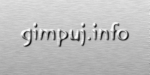
|
|
|
|
« Ostatnia zmiana: 23.03.2010, 20:05:29 wysłane przez INSEKT »
|
 Zapisane
Zapisane
|
|
|
|
toporow
Nowicjusz
Reputacja: 3
 Offline Offline
Płeć: 
JID: toporow@jabberpl.org
Wiadomości: 12 Galeria Użytkownika
 

|
 |
« Odpowiedz #1 : 04.12.2006, 23:00:15 » |
|
A czy możesz mi powiedzieć jak zrobiłeś te napisy??
|
|
|
|
|
 Zapisane
Zapisane
|
|
|
|
noss
Użytkownik
Reputacja: 41
 Offline Offline
Płeć: 
GIMP: 2.8 + GAP
Licencja: Copyright
Wiadomości: 1 384 Galeria Użytkownika
 


|
 |
« Odpowiedz #2 : 04.12.2006, 23:03:34 » |
|
Poszukaj w dziale tutoriali tekstowych: Chromowany napis i Metaliczny wytłoczony napis.
|
|
|
|
|
 Zapisane
Zapisane
|
|
|
|
Alatariel
Użytkownik
Reputacja: 2
 Offline Offline
GIMP: 2.2
JID: Początkująca
Wiadomości: 30 Galeria Użytkownika
 

|
 |
« Odpowiedz #3 : 14.07.2007, 00:04:14 » |
|
 ^-^ Bardzo dobre tutki - ten do napisu i ten do tła  |
|
|
|
|
 Zapisane
Zapisane
|
 Roar! Roar!  |
|
|
kubix122
Użytkownik
Reputacja: 28
 Offline Offline
Płeć: 
GIMP: 2.6
Licencja: Copyright
Wiadomości: 327 Galeria Użytkownika
hollow
 

|
 |
« Odpowiedz #4 : 15.07.2007, 15:08:23 » |
|
|
|
|
|
|
 Zapisane
Zapisane
|
|
|
|
Wesoły Ziomek
Użytkownik
Reputacja: 2
 Offline Offline
Płeć: 
GIMP: 2.2
Licencja: Copyright
Wiadomości: 65 Galeria Użytkownika
Anioł
 

|
 |
« Odpowiedz #5 : 11.08.2007, 15:30:52 » |
|
Moja praca:  |
|
|
|
|
 Zapisane
Zapisane
|
|
|
|
conio
Nowicjusz
Reputacja: 2
 Offline Offline
GIMP: 2.2 + GAP
Licencja: Copyright
Wiadomości: 12 Galeria Użytkownika
 

|
 |
« Odpowiedz #6 : 29.08.2007, 02:31:58 » |
|
Troszkę się pobawiłem ze światłem i wypukłością, myślę ze wyszło całkiem nieźle: 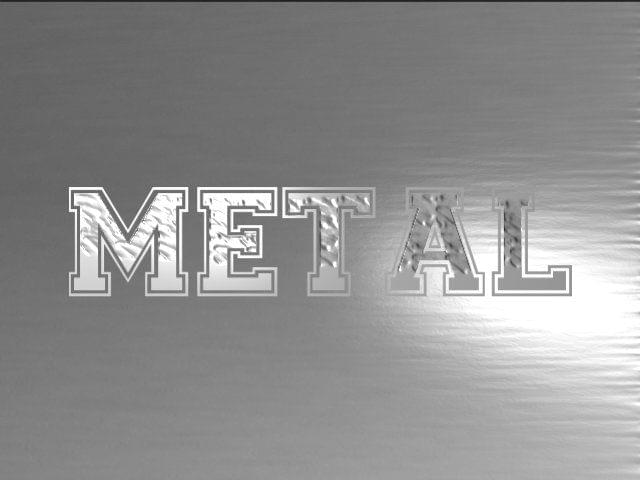 |
|
|
|
|
 Zapisane
Zapisane
|
|
|
|
Pawel1995k
Użytkownik
Reputacja: 3
 Offline Offline
Płeć: 
GIMP: 2.4 + GAP
Licencja: CC-NC-BY-SA
Wiadomości: 689 Galeria Użytkownika
 

|
 |
« Odpowiedz #7 : 29.08.2007, 22:00:31 » |
|
Fajne. Moja praca:  |
|
|
|
|
 Zapisane
Zapisane
|
|
|
|
edziuK
Użytkownik
Reputacja: 17
 Offline Offline
Płeć: 
GIMP: 2.6
Licencja: Copyright
Wiadomości: 213 Galeria Użytkownika
American Staffordshire Terrier
 

|
 |
« Odpowiedz #8 : 05.01.2008, 15:11:34 » |
|
fajne tło  |
|
|
|
|
 Zapisane
Zapisane
|
|
|
|
masiek
Użytkownik
Reputacja: 2
 Offline Offline
Płeć: 
GIMP: 2.4 + GAP
Licencja: Copyright
Wiadomości: 17 Galeria Użytkownika
 

|
 |
« Odpowiedz #9 : 09.02.2008, 16:31:37 » |
|
Fajny efekt ale wole z wiekszym rozmazaniem tak mi wyszło :  |
|
|
|
|
 Zapisane
Zapisane
|
|
|
|
HektoR
Nowicjusz
Reputacja: 2
 Offline Offline
Płeć: 
GIMP: 2.0
Licencja: Copyright
Wiadomości: 7 Galeria Użytkownika
 

|
 |
« Odpowiedz #10 : 12.05.2008, 20:08:33 » |
|
Fajnie mi wyszło takie coś   |
|
|
|
|
 Zapisane
Zapisane
|
|
|
|
Drobbek
Użytkownik
Reputacja: 2
 Offline Offline
Płeć: 
GIMP: 2.4 + GAP
Licencja: Copyright
Wiadomości: 26 Galeria Użytkownika
Taki sobie Metallowiec...
 

|
 |
« Odpowiedz #11 : 10.06.2008, 20:02:53 » |
|
No tak..... fajny tutek, efekt przydatny.....A i moja praca:  |
|
|
|
|
 Zapisane
Zapisane
|
|
|
|
|
|
Poozer
Nowicjusz
Reputacja: 0
 Offline Offline
Płeć: 
GIMP: 2.6 + GAP
Licencja: CC-NC-BY-SA
Wiadomości: 5 Galeria Użytkownika
Cały ja :D
 

|
 |
« Odpowiedz #13 : 14.04.2009, 19:14:03 » |
|
Ja mam tak:  |
|
|
|
|
 Zapisane
Zapisane
|
|
|
|
ml33
Nowicjusz
Reputacja: 0
 Offline Offline
Płeć: 
GIMP: 2.6
Licencja: Copyright
Wiadomości: 11 Galeria Użytkownika
 

|
 |
« Odpowiedz #14 : 16.04.2009, 18:57:14 » |
|
|
|
|
|
|
 Zapisane
Zapisane
|
|
|
|
|
|
Zerivael
Użytkownik
Reputacja: 0
 Offline Offline
GIMP: 2.6 + GAP
Licencja: Copyright
Wiadomości: 31 Galeria Użytkownika
 

|
 |
« Odpowiedz #16 : 11.02.2010, 12:56:54 » |
|
Ja bym miał jednak kilka poprawek do tego tutka. Zaktualizuję go trochę do wersji GIMPA 2.6.8 i po to żeby uzyskać lepszy efekt: 1. Zaczynamy od białego tła a nie gradientu. To będzie potem. 2. Tak jak w pierwotnej wersji dodajemy Filtry->Szum->Szum RGB ale w wersji 2.6.8 należy tak ustawić opcje: 3. Następnie należy użyć Kolory->Desaturacja i wybrać opcję Średni. 4. Tak jak w tutorialu teraz używamy Filtry->Rozmycie->Rozmycie "w ruchu" i ustawiamy opcje tak: 5. Teraz to co jest największym niedociągnięciem w tutorialu to prawa krewędź tła. Jest tam nieładnie wyglądający fragment gdzie rozmywanie "w ruchu" dopiero zaczyna się wobec tego najlepiej jest przeskalować ( CTLR+T) warstwę w poziomie o tyle aż cały ten fragment znajdzie się poza płótnem obrazu. 6. W tym momencie mamy praktycznie gotową fakturę "szczotkowanego metalu/stali". Teraz dodamy parę efektów, żeby wyglądało to jeszcze ciekawiej - biały gradient ( L) z ustawieniami jak na screenie: Gdzie dodajemy ten gradient? Tworzymy nową warstwę powyżej tła i ustawiamy tryb na Połączenie ziarna. Zaczynamy na środku warstwy kierując się na zewnątrz, kończymy na krawędzi obrazu. Żeby ułatwić sobie najlepiej dodać pionową i poziomą prowadnicę i za pomocą Wyrównania ( Q) ustawić je na samym środku. 7. Możemy teraz dodać kolejny bajer - na tej samej warstwie jakimś ciekawym Pędzlem ( P) dodajemy wzorek, możemy dodać też jakiś napis, to już zależy od naszej wyobraźni. Ja uzyskałem taki efekt: http://www.gimpuj.info/gallery/13754_11_02_10_11_55_05.jpgPozdrawiam, Miłej zabawy |
|
|
|
« Ostatnia zmiana: 11.02.2010, 16:49:36 wysłane przez Ziomioslaw »
|
 Zapisane
Zapisane
|
|
|
|
Qba_
Emeryt
Reputacja: 20
 Offline Offline
Płeć: 
GIMP: 2.6
JID: qba_@jid.pl
Licencja: Copyright
Wiadomości: 2 627 Galeria Użytkownika
jogurt rlz!
 


|
 |
« Odpowiedz #17 : 11.02.2010, 15:19:20 » |
|
Jak dla mnie to efekt nie różni się od tego, co jest w tutorialu.
|
|
|
|
|
 Zapisane
Zapisane
|
|
|
|
Zerivael
Użytkownik
Reputacja: 0
 Offline Offline
GIMP: 2.6 + GAP
Licencja: Copyright
Wiadomości: 31 Galeria Użytkownika
 

|
 |
« Odpowiedz #18 : 11.02.2010, 15:26:05 » |
|
wyrażam tylko swoją opinię co to tutka, moje sposoby i efekty, nie mowię, że jest inaczej, tylko trochę dokładniej - diabeł tkwi w detalach  |
|
|
|
|
 Zapisane
Zapisane
|
|
|
|
AquaDeus
Użytkownik
Reputacja: 3
 Offline Offline
Płeć: 
GIMP: 2.10
Licencja: Copyright
Wiadomości: 181 Galeria Użytkownika
...nuda...
 

|
 |
« Odpowiedz #19 : 11.02.2010, 17:44:47 » |
|
Dokładniej??? Ja tam widzę wielką plamę po środku i tyle.
|
|
|
|
|
 Zapisane
Zapisane
|
|
|
|
Zerivael
Użytkownik
Reputacja: 0
 Offline Offline
GIMP: 2.6 + GAP
Licencja: Copyright
Wiadomości: 31 Galeria Użytkownika
 

|
 |
« Odpowiedz #20 : 12.02.2010, 04:04:50 » |
|
Dokładniej??? Ja tam widzę wielką plamę po środku i tyle.
Gratuluję spostrzegawczości i dobrego oka. |
|
|
|
|
 Zapisane
Zapisane
|
|
|
|
noss
Użytkownik
Reputacja: 41
 Offline Offline
Płeć: 
GIMP: 2.8 + GAP
Licencja: Copyright
Wiadomości: 1 384 Galeria Użytkownika
 


|
 |
« Odpowiedz #21 : 16.02.2010, 22:33:26 » |
|
Teraz to co jest największym niedociągnięciem w tutorialu to prawa krewędź tła. Jest tam nieładnie wyglądający fragment gdzie rozmywanie "w ruchu" dopiero zaczyna się wobec tego najlepiej jest przeskalować (CTLR+T) warstwę w poziomie o tyle aż cały ten fragment znajdzie się poza płótnem obrazu. Gimp jak i tutoriale są dla ludzi myślących. Każdy może sobie wyciąć potrzebny element, bez opisywania tego szczegółowo za każdym razem. Myślałem, że jest to logiczne dla każdego. Po co komplikować to co jest proste! |
|
|
|
|
 Zapisane
Zapisane
|
|
|
|
Zerivael
Użytkownik
Reputacja: 0
 Offline Offline
GIMP: 2.6 + GAP
Licencja: Copyright
Wiadomości: 31 Galeria Użytkownika
 

|
 |
« Odpowiedz #22 : 17.02.2010, 12:36:13 » |
|
Napisałem po prostu jak to nieco inaczej zrobić i na nowszej wersji GIMPa a tu od razu jakieś problemy. Ja lubię być dokładny i jak już mam komuś pokazywać jak coś zrobić, to niech to zrobi dobrze a nie na odwal się. Ot takie podejście, jak komuś nie pasuje to niech zgłosi moje posty i mod je wywali. Gimp jak i tutoriale są dla ludzi myślących. [...] Myślałem, że jest to logiczne dla każdego. No to nie wiem czy w takim razie osoby które w tym tutku umieściły swoje wyniki są niemyślący i nielogiczni czy z lenistwa nie wykorzystują wyobraźni i po prostu klepią wg. instrukcji. No cóż, w sumie to tylko utwierdziłem się w tym, że nie ma sensu robić jakichkolwiek instrukcji czy tutoriali, bo skoro GIMP jest dla ludzi myślących to sami dojdą do wszystkiego. Prawda? Cheers. |
|
|
|
|
 Zapisane
Zapisane
|
|
|
|
|
|
spajki
Nowicjusz
Reputacja: 0
 Offline Offline
Płeć: 
GIMP: 2.6
Licencja: Copyright
Wiadomości: 7 Galeria Użytkownika
 


|
 |
« Odpowiedz #24 : 07.09.2010, 17:58:00 » |
|
|
|
|
|
|
 Zapisane
Zapisane
|
Zapytałam dziecko niosące świeczkę: - Skąd pochodzi to światło? Chłopczyk natychmiast ją zdmuchnął. - Powiedz mi, dokąd teraz odeszło - odparł. -Wtedy ja powiem ci, skąd pochodzi.  |
|
|
changes
Użytkownik
Reputacja: 1
 Offline Offline
GIMP: 2.8
Licencja: Copyright
Wiadomości: 15 Galeria Użytkownika
 

|
 |
« Odpowiedz #25 : 14.03.2012, 17:17:02 » |
|
Przydatny tutorial  efekt:  |
|
|
|
|
 Zapisane
Zapisane
|
Feel Good!
|
|
|
|
Myrevin
Gość
|
 |
« Odpowiedz #26 : 17.03.2012, 13:29:50 » |
|
http://h11.abload.de/img/motylekuakba.jpgJa do tego zawsze używam szumu HSV, nie ma potem tych wielokolorowych przebarwień. A jak już musi być to RGB to można na chwilę zmienić obraz w odcienie szarości by się pozbyć tych kolorów tęczy na metalu. A potem z powrotem na RGB.
|
|
|
|
|
 Zapisane
Zapisane
|
|
|
|
|
angar
Gość
|
 |
« Odpowiedz #27 : 07.05.2013, 08:59:42 » |
|
możecie mi to rozpisać na warstwy na ktorą wejść jest strasznie namieszane?
|
|
|
|
|
 Zapisane
Zapisane
|
|
|
|
Hasia
Moderator globalny
Reputacja: 39
 Offline Offline
Płeć: 
GIMP: 2.10
Licencja: Copyright
Wiadomości: 1 495 Galeria Użytkownika
Czasami nie jestem sobą
 


|
 |
« Odpowiedz #28 : 07.05.2013, 10:02:10 » |
|
W ogóle czytałeś ten poradnik? Czy w nim napisane jest coś o innych warstwach? Wszystko robisz na jednej warstwie TŁO.
|
|
|
|
|
 Zapisane
Zapisane
|
★
|
|
|
kulpio
Nowicjusz
Reputacja: 0
 Offline Offline
Wiadomości: 14 Galeria Użytkownika
 

|
 |
« Odpowiedz #29 : 06.03.2014, 19:27:03 » |
|
jak zrobić na tym tle (w sumie tło nie gra tu roli) efekt śrub (wkrętów) co by dało efekt, że np. tabliczka jest przytwierdzona? próbowałem narzędziem zaznaczanie eliptyczne, ale efekt mało zadowalający efekt poniżej: - dolne wkręty wyglądają raczej jak ziarenka kawy...  |
|
|
|
|
be@
Moderator globalny
Reputacja: 49
 Offline Offline
Płeć: 
GIMP: 2.8
Licencja: CC-BY
Wiadomości: 7 403 Galeria Użytkownika
 

|
 |
« Odpowiedz #30 : 07.03.2014, 00:41:50 » |
|
@Up - z takim pytaniem, to powinieneś założyć osobny temat w dziale Pomocna dłoń -> GIMP, bo to nie ma nic wspólnego z powyższym tutorialem.
|
|
|
|
|
 Zapisane
Zapisane
|
|
|
|